作为苹果设备内置的智能通讯工具,FaceTime凭借其与系统深度整合的优势,为用户提供了便捷的视频沟通体验。本文将详细介绍iOS设备上FaceTime功能的完整操作流程,帮助您快速掌握这项实用功能。
FaceTime功能基础设置
在开始使用前,需确保设备系统版本符合要求且已登录Apple ID。进入系统设置界面,滑动屏幕找到蓝色电话图标标识的FaceTime选项,轻触进入功能设置页面。首次使用时建议开启双重认证以保障账户安全,此步骤可有效防止未经授权的访问。
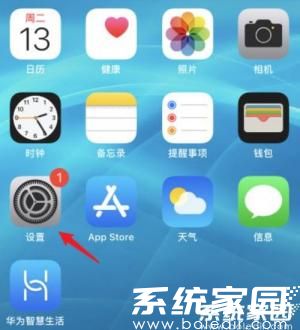
账户激活与号码绑定
在功能设置界面顶部可见显眼的开关控件,向右滑动即可激活服务。系统会自动读取设备绑定的手机号码和Apple ID邮箱,用户可根据实际需求勾选首选联系方式。若需添加辅助联系方式,可通过"添加电子邮件"选项进行扩展设置,最多可关联五个通讯地址。
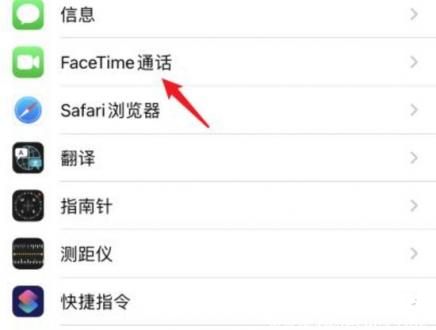
通讯录整合应用
完成基础设置后,打开设备内置的通讯录程序。已保存的联系人信息中,符合视频通话条件的用户会显示专属的FaceTime标识。通过智能识别技术,系统会自动标注支持该功能的联系人,省去手动筛选的繁琐步骤。
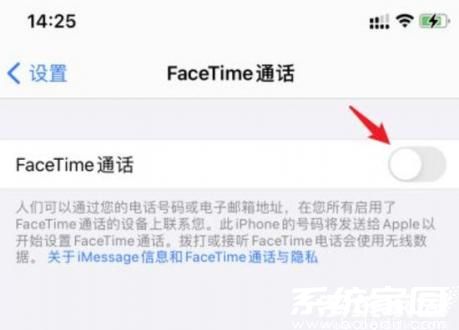
实时通话操作指南
选择目标联系人进入详情页面,可见醒目的视频通话按钮。轻触后系统将自动发起呼叫请求,等待对方接听即可建立连接。通话过程中支持前后摄像头切换、静音控制、人像模式等实用功能,通过直观的界面图标即可快速操作。
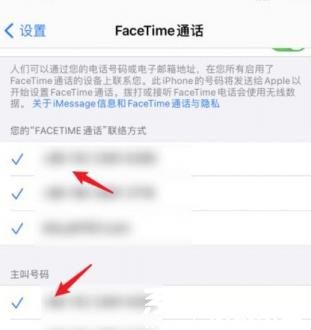
跨设备使用技巧
在iPad或Mac设备上使用相同Apple ID登录时,可实现多端接听功能。当手机来电时,其他设备会同步显示来电提醒,用户可根据当前使用场景自由选择接听设备。这项联动功能特别适合需要在不同设备间切换使用的场景。
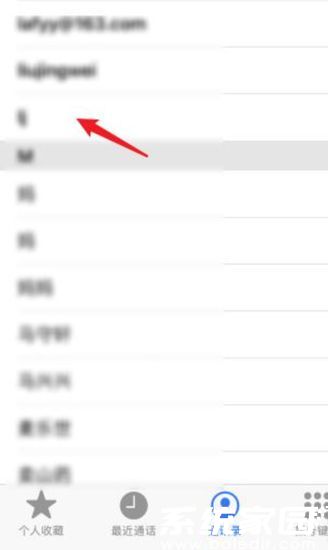
网络环境优化建议
为确保最佳通话质量,建议在Wi-Fi环境或5G网络下使用。若出现连接不稳定情况,可尝试关闭后台应用程序或重启网络服务。系统内置的网络诊断工具可自动检测当前连接状态,并提供优化建议。
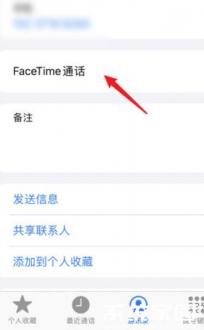
通过以上步骤的详细指导,用户可以充分挖掘FaceTime的视频通讯潜力。该功能不仅支持实时高清画质传输,还能与iMessage等苹果生态服务无缝衔接。定期更新系统版本可获得最新功能增强,建议保持设备处于最新系统状态以获得最佳使用体验。

